Conteúdo da Página
Siga os passos abaixo para usar o HitPaw Conversor de Vídeo para converter DVDs caseiros, pastas de DVD, arquivos IFO e arquivos ISO para MP4, MP3, MOV, AVI, e qualquer formato de vídeo e áudio em alta qualidade. Por favor, primeiro instale o HitPaw Conversor de Vídeo em um computador PC ou Mac. É gratuito para baixar e instalar.
Passo 1. Importe DVDs, pastas de DVD, arquivos IFO ou arquivos ISO
Na interface principal da função "Converter", você pode arrastar seus arquivos de DVD diretamente para iniciar a conversão, ou ir para Adicionar Arquivos > Adicionar DVD para carregar seu disco ou pasta de DVD.
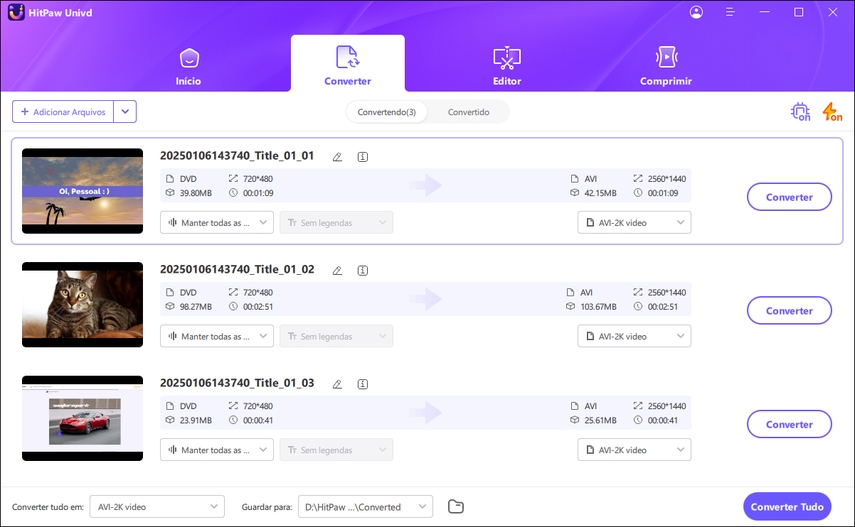
Aguarde o programa analisar o(s) arquivo(s) do DVD.

Passo 2. Edite informações do DVD (Opcional)
Depois que o disco DVD ou arquivos IFO/ISO forem importados para o programa, você pode reproduzir e pré-visualizar os capítulos clicando duas vezes na miniatura do vídeo.
Você pode clicar no nome do arquivo para editar o título. E clique no ícone da caneta ou no ícone de informações para editar a metainfo da mídia.
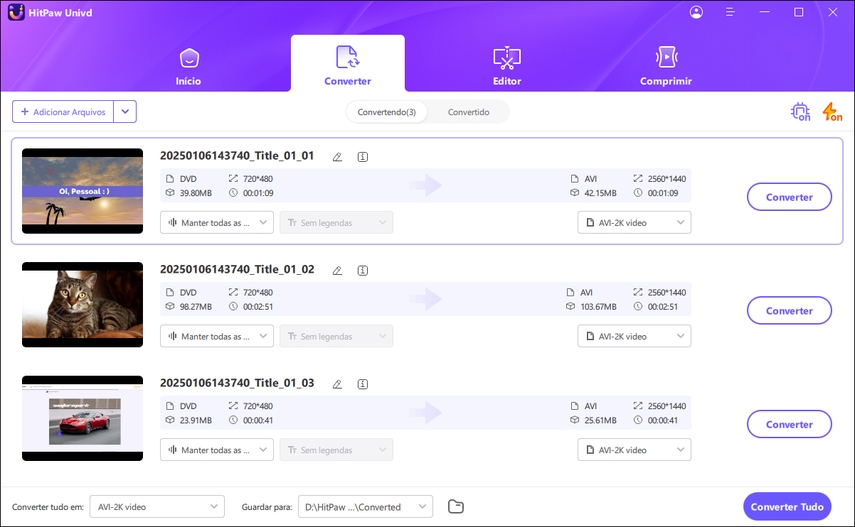
Passo 3. Escolha um formato de saída
Você pode selecionar um formato de saída clicando no ícone de triângulo invertido no canto inferior direito de cada arquivo. Ou clique em "Converter tudo em" no canto inferior esquerdo para selecionar um formato de saída único para todos os arquivos importados. O HitPaw Conversor de Vídeo fornece mais de 1000 formatos de vídeo e áudio, você pode selecionar o formato desejado na categoria correspondente.
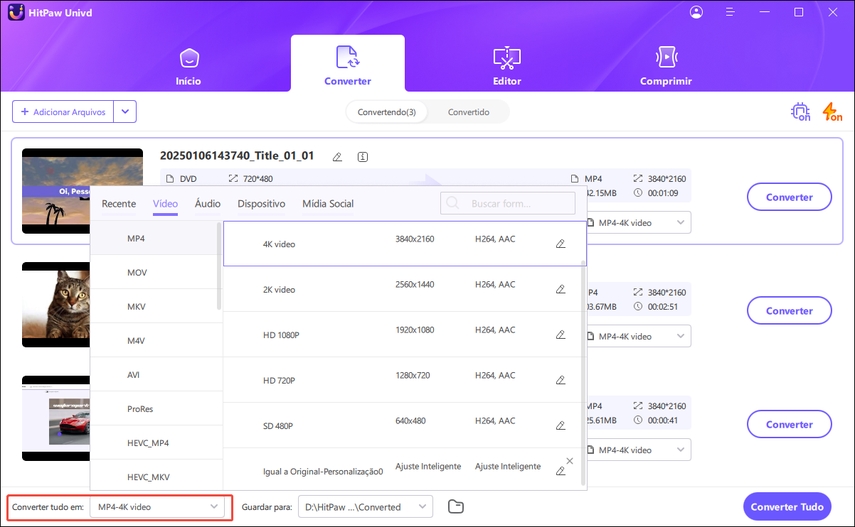
Passo 4. Converta DVD 120X mais rápido
O HitPaw Conversor de Vídeo utiliza tanto a conversão sem perdas quanto a aceleração de GPU para tornar a velocidade de conversão mais rápida e sem perdas. Você pode ativá-los ou desativá-los na interface.

Passo 5. Comece a conversão
Para começar a converter arquivos de DVD, clique no botão "Converter" ou "Converter tudo".
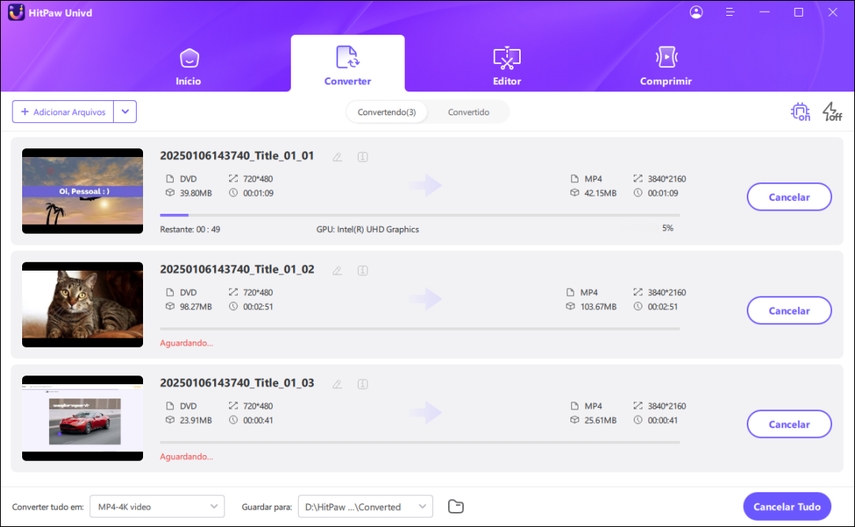
Passo 6. Acesse os arquivos convertidos
Quando o processo de conversão estiver concluído, você poderá acessar o(s) arquivo(s) convertido(s) na aba "Convertido", onde você poderá clicar em "Abrir Pasta" para verificar os arquivos prontos, ou adicionar o(s) arquivo(s) convertido(s) ao editor.



